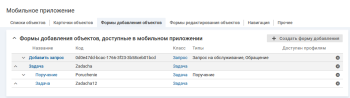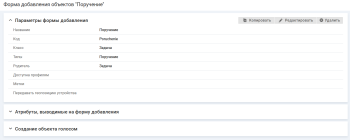Описание настройки
Форма добавления отображается на отдельном экране мобильного приложения. На форму добавления объекта можно перейти из меню мобильного приложения.
Место настройки в интерфейсе
Раздел "Настройка системы" → "Мобильное приложение" → вкладка "Формы добавления объектов".
На вкладке отображается иерархический список форм добавления. Список состоит из двух уровней, на первом уровне расположены родительские формы, на втором вложенные в них.
Редактирование, копирование и удаление формы добавления выполняется на странице настройки формы добавления, в блоке "Параметры формы добавления".
Выполнение настройки
Создание формы добавления
Чтобы добавить форму добавления объекта определенного класса в мобильное приложение, выполните следующие действия:
- На вкладке Формы добавления объектов" нажмите кнопку Создать форму добавления".
-
На форме "Создание формы добавления" заполните параметры формы добавления для мобильного приложения:
- Название — введите название формы добавления.
- Код — введите уникальный код формы. Значение заполняется автоматически (транслитерация названия формы при переводе фокуса с поля "Название"), код можно изменить.
- Класс — выберите класс объектов, для которого будет доступна форма добавления в мобильном приложении.
-
Типы — выберите тип объектов, для которого будет доступна форма добавления в мобильном приложении.
Для выбора доступны все типы объектов класса, указанного в параметре "Класс".
Типы выбраны (выбранными являются типы, рядом с названиями которых установлен флажок; выбор типа не распространяется на вложенные типы):
- В мобильном приложении будут доступны формы добавления объектов указанных типов.
-
На форму добавления можно вывести редактируемые атрибуты, созданные в классе (параметр "Класс") и в выбранных типах, и атрибут "Тип объекта" (metaClass), см. Настройка атрибутов на форме добавления в МК
Для запросов на форму добавления можно вывести атрибуты "Контрагент" (client) и "Соглашение/Услуга" (agreementService).
Типы не выбраны:
- Форма добавления в мобильном приложении будут доступна для всех типов класса (параметр "Класс").
-
На форму добавления можно вывести все редактируемые атрибуты, созданные в классе (параметр "Класс") и всех его типах, и атрибут "Тип объекта" (metaClass), см. Настройка атрибутов на форме добавления в МК
Для запросов на форму добавления можно вывести атрибуты "Контрагент" (client) и "Соглашение/Услуга" (agreementService).
Типы (выбранные или все) будут доступны пользователю для выбора в поле "Тип объекта"/"Тип запроса" на форме добавления объекта в мобильном приложении. Если выбрано несколько типов, то при открытии формы поле "Тип объекта"/"Тип запроса" автоматически заполняется первым типом из списка доступных для выбора.
В зависимости от выбранного типа формируется набор полей на форме добавления, см. Логика формирования набора полей на форме добавления.
-
Родитель — выберите форму добавления, настройки которой (атрибуты, выводимые на форму добавления и создание объекта голосом) могут наследоваться для создаваемой формы. Если значение не выбрано, то сама создаваемая форма является корневой.
Для выбора доступны существующие формы добавления, у которых параметр "Класс" имеет аналогичное значение и параметр "Родитель" пустой.
Параметр влияет на логику формирования набора полей на форме добавления, см. Логика формирования набора полей на форме добавления.
-
Доступна профилям — выберите профиль, обладатель которого может работать с формой добавления в мобильном приложении.
Если не выбран ни один профиль, то ограничения видимости формы нет.
Для выбора доступны общие профили и относительные профили класса (параметр "Класс").
Подробное описание настройки профилей см. Профили прав доступа.
- Метки — выберите одну или несколько меток, определяющих процессы, в которых используется данная форма.
-
Передавать геопозицию устройства. По умолчанию флажок снят и геопозиция не передается.
Если флажок установлен, то при добавлении объекта в систему будет передаваться местоположение мобильного устройства, с которого выполняется добавление, см. Параметры передачи геопозиции устройства.
- Нажмите кнопку Сохранить.
Редактирование формы добавления
Чтобы изменить параметры формы добавления в мобильном приложении, выполните следующие действия:
- На вкладке "Формы добавления объектов" нажмите на название формы и на странице настройки формы нажмите кнопку Редактировать (блок "Параметры формы добавления").
-
На форме "Изменение параметров формы добавления" измените параметры формы.
Параметры "Код", "Класс" и "Родитель" не редактируются.
- Нажмите кнопку Сохранить. Форма редактирования закроется, новые параметры формы добавления отобразятся на странице "Форма добавления объектов".
Копирование формы добавления
Операция копирования позволяет быстро воспроизводить однотипные настройки формы добавления.
Копирование настроек формы возможно только в рамках одного общего родителя (параметр "Родитель").
Чтобы создать новую форму добавления и скопировать в нее настройки уже существующей формы (включая родительскую формы добавления, если она указана), выполните следующие действия:
- Откройте страницу настройки формы добавления, настройки которой необходимо скопировать.
- Нажмите кнопку Копировать в блоке "Параметры формы добавления".
-
На форме "Копирование формы добавления" заполните параметры:
- Название — введите название формы добавления.
- Код — введите уникальный код формы. Значение заполняется автоматически (транслитерация названия формы при переводе фокуса с поля "Название"), код можно изменить.
Если у формы, с которой копируются настройки, заполнен параметр "Родитель", то на форме отображается информационное поле "Родитель".
- Нажмите кнопку Сохранить. Форма копирования закроется, на экране отобразится страница настройки новой формы добавления.
- Внесите изменения в скопированные настройки формы добавления.
Удаление формы добавления
Чтобы удалить форму добавления объекта из мобильного приложения, на вкладке "Формы добавления объектов нажмите иконку ![]() в строке формы или откройте страницу настройки формы и нажмите кнопку Удалить (блок "Параметры формы добавления").
в строке формы или откройте страницу настройки формы и нажмите кнопку Удалить (блок "Параметры формы добавления").
Форма добавления удалится с вкладки "Формы добавления объектов".
Логика формирования набора полей на форме добавления
Набор полей на форме определяется типом объекта, указанным в поле "Тип объекта"/"Тип запроса". При открытии формы поле автоматически заполняется первым типом из списка доступных для выбора и подбирается соответствующий набор полей.
Тип может быть изменен вручную. Выбор типа влияет на набор полей формы следующим образом:
- Если выбран тип, для которого настроенная форма добавления не является родительской формой и не имеет родительской формы, то на форме добавления отобразятся только атрибуты, настроенные для данной формы.
- Если выбран тип, для которого настроенная форма добавления является родительской или вложенной формой, то на форме добавления отобразятся атрибуты формы, у которой параметр "Типы" содержит выбранный тип, и эта форма отображается первой в списке вложенных форм.
- Если подходящая вложенная форма не найдена, на форме добавления отобразятся атрибуты, настроенные для родительской формы.
При подборе формы учитываются права текущего пользователя на добавление объектов (параметр "Доступна профилям") и настройки меток (параметр "Метки").
Последующие настройки
- Настройка атрибутов на форме добавления в МК
- Права и условия для добавления объектов в МК
- Рекомендации по настройке форм добавления в МК
Связанные настройки